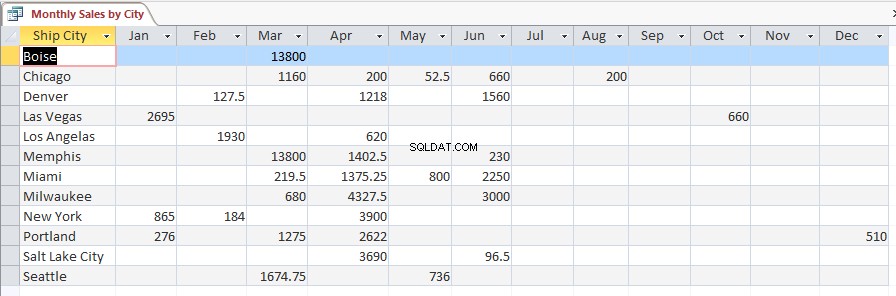選択クエリをクロス集計クエリに変換して、より読みやすい結果セットを作成します。
通常の(選択)クエリで結果が返される場合があります。この場合、すべてのデータを表示するには、一部のフィールドを複製する必要があります。
クロス集計クエリを使用すると、重複する値を削除する方法でクエリ結果をグループ化し、読みやすく解読しやすい方法で結果を表示できます。
これが例です。
-
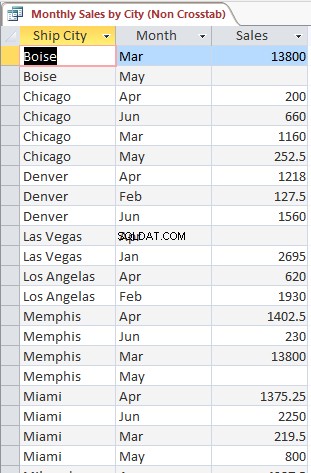
通常(選択)クエリ
このクエリは、各都市からの毎月の製品売上を表示します。
月が多いため、販売月ごとに各都市を複製する必要があります。
-
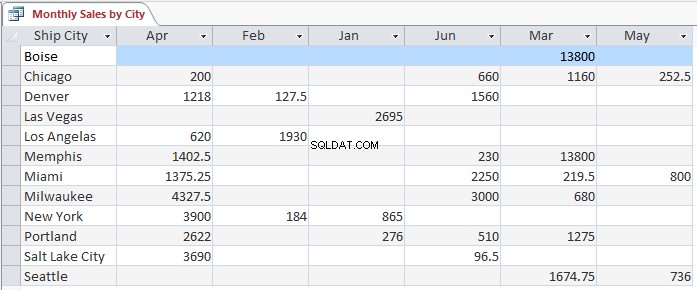
クロスタブクエリ
これは同じ結果ですが、今回はクロス集計クエリを使用して表示されます。
このクエリでは、月が列ヘッダーとして一番上に移動されています。これで、月が列に表示されるため、各都市を1回だけ表示する必要があります。
最初の(選択)クエリを2番目の(クロス集計)クエリに変換する方法は次のとおりです。
-
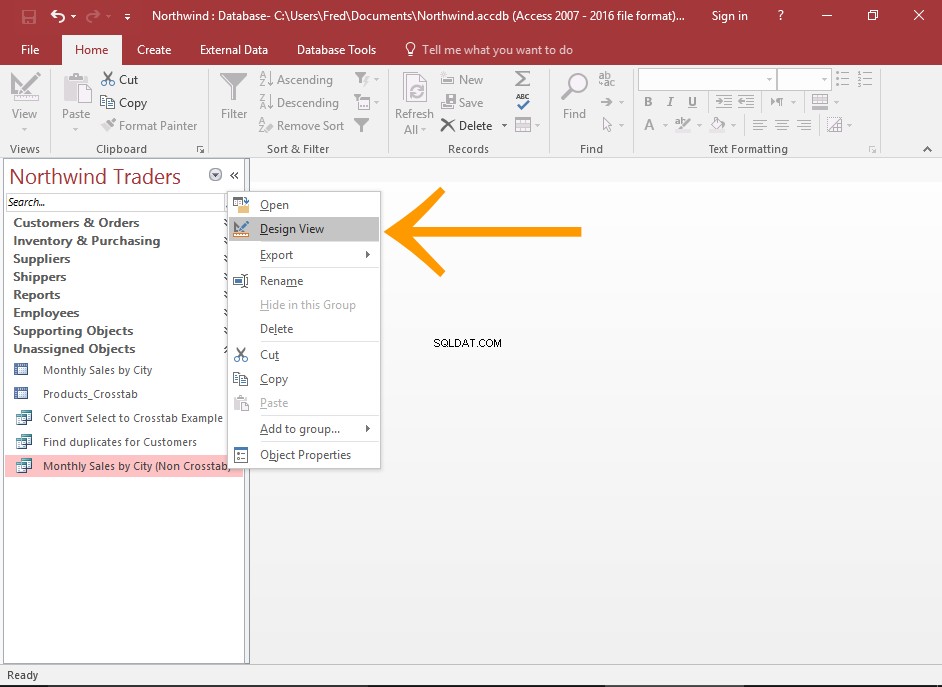
デザインビューでクエリを開く
ナビゲーションウィンドウで、クエリを右クリックし、デザインビューを選択します。 コンテキストメニューから。
これにより、デザインビューでクエリが開きます。
すでにデータセットビューでクエリを開いている場合は、デザインビューに切り替えるだけです。
-
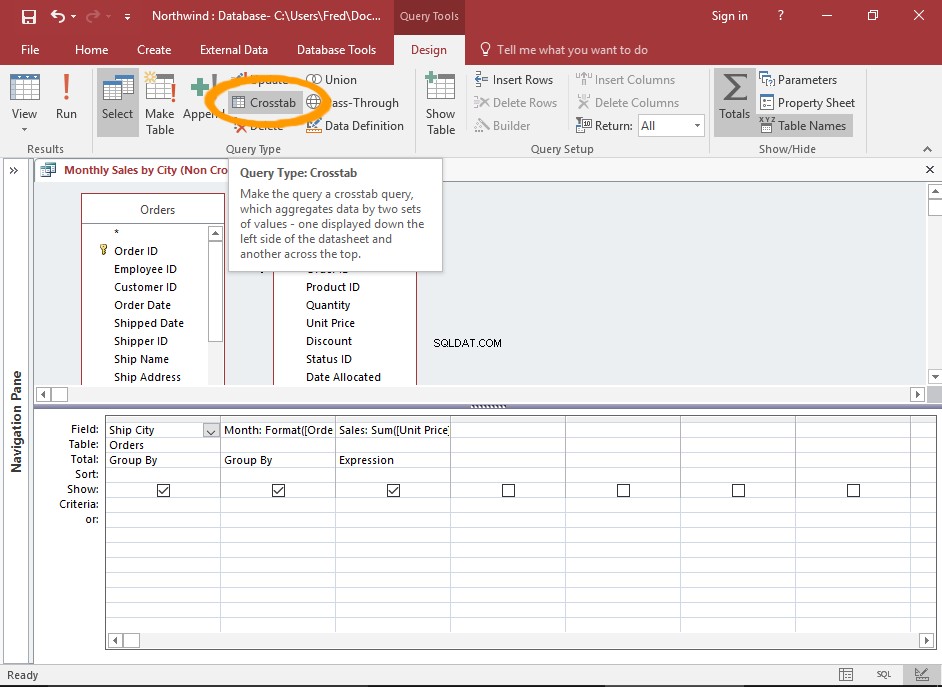
クエリを変換する
クロスタブをクリックします クエリタイプ から リボンのグループ([デザイン]タブから)。
これにより、クエリが選択クエリからクロス集計クエリにすぐに変換されます。
ダイアグラムペインの任意の場所を右クリックして、クエリタイプ>クロス集計クエリを選択することもできます。 コンテキストメニューから。
-
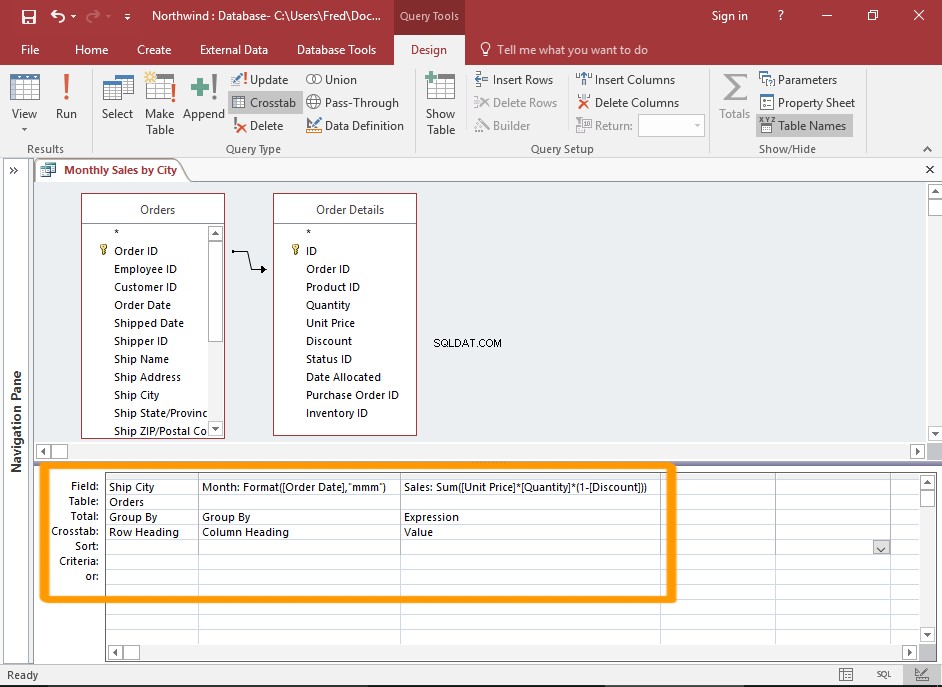
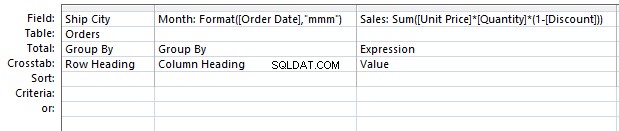
クロス集計基準を追加
これで、 Crosstab が表示されます。 下部の基準ペイン(および Show )に行が追加されました 行が削除されました。
Crosstab 行を使用すると、行ヘッダーとして表示されるフィールドと行ヘッダーとして表示されるフィールドを指定できます。
合計 行を使用すると、結果をグループ化する方法や、特定のフィールドに適用する式/関数を指定できます。
この例では、 Ship City フィールドは行ヘッダーであり、 注文日 フィールドは列ヘッダーです。
このフィールドも
Format()を使用してフォーマットされていることに注意してください 関数を使用すると、日付が月として表示されます(結果は月ごとにグループ化されます)。 -
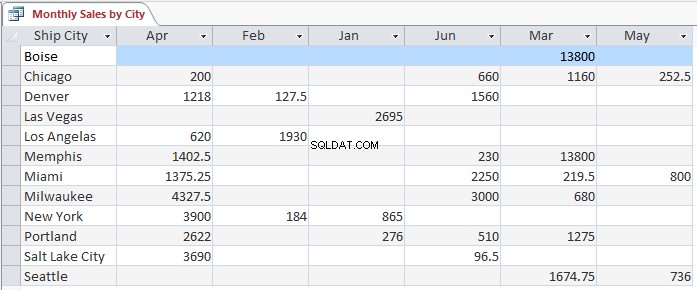
クエリ結果
クエリを実行すると、月が列ヘッダーとして一覧表示され、結果がよりコンパクトになっていることがわかります。
フィールドがありませんか?
その列のデータがあるかどうかに関係なくすべての列を表示するには、クロス集計クエリで欠落しているフィールドを修正するを参照してください。
上記のクエリにこの手法を適用すると、表示するデータがない月もありますが、その年の12か月すべてが表示されます。